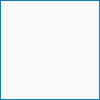–Θ–Κ–Α–Ζ–Α–Ϋ–Η―è –Ω–Ψ –Η―¹–Ω–Ψ–Μ―¨–Ζ–Ψ–≤–Α–Ϋ–Η―é
 –£–Ϋ–Η–Φ–Α–Ϋ–Η–Β: –≠―²―É ―¹–≤–Ψ–¥–Κ―É –¥–Ψ–Ω―É―¹―²–Η–Φ–Ψ –Η―¹–Ω–Ψ–Μ―¨–Ζ–Ψ–≤–Α―²―¨ ―²–Ψ–Μ―¨–Κ–Ψ, –Β―¹–Μ–Η –Κ –Α–≤―²–Ψ–Φ–Ψ–±–Η–Μ―é –Ω―Ä–Η–Φ–Β–Ϋ–Η–Φ―΄ ―É–Κ–Α–Ζ–Α–Ϋ–Ϋ―΄–Β –≤ –Ϋ–Β–Ι –Ψ–Ω―Ü–Η–Η, –±–Μ–Ψ–Κ–Η ―É–Ω―Ä–Α–≤–Μ–Β–Ϋ–Η―è –Η –Ζ–Α–Ω–Η―¹–Η ―Ä–Β–≥–Η―¹―²―Ä–Α―²–Ψ―Ä–Α ―¹–Ψ–±―΄―²–Η–Ι. |
–î–Α–Ϋ–Ϋ―΄–Β –Ω–Ψ –Α/–Φ
---
–£–Α―Ä–Η–Α–Ϋ―²―΄ –Κ–Ψ–Φ–Ω–Μ–Β–Κ―²–Α―Ü–Η–Η
| –ö–Ψ–¥―΄ –Κ–Ψ–Φ–Ω–Μ–Β–Κ―²–Α―Ü–Η–Ι |
|---|
| with 9S8 |
–Γ–≤–Ψ–¥–Κ–Α TPI | ⳕ:¬†2039081/1 |
–‰–Ϋ―¹―²―Ä―É–Κ―Ü–Η―è –Ω–Ψ –Ψ–±–Ϋ–Ψ–≤–Μ–Β–Ϋ–Η―é –ü–û Active Info Display (AID) βÄ™ ―Ü–≤–Β―²–Ϋ–Ψ–Ι (9S8) | 28.11.2014 |
–û–Ω–Η―¹–Α–Ϋ–Η–Β –Ϋ–Β–Η―¹–Ω―Ä–Α–≤–Ϋ–Ψ―¹―²–Η
  
 
–‰―¹–Ω–Ψ–Μ―¨–Ζ―É–Β–Φ–Ψ–Β –¥–Α–Μ–Β–Β ―¹–Ψ–Κ―Ä–Α―â–Β–Ϋ–Η–Β ¬ΪAID¬Μ ―Ä–Α―¹―à–Η―³―Ä–Ψ–≤―΄–≤–Α–Β―²―¹―è –Κ–Α–Κ ¬ΪActive Info Display¬Μ, ―Ü–Η―³―Ä–Ψ–≤–Α―è –Η–Ϋ―²–Β―Ä–Α–Κ―²–Η–≤–Ϋ–Α―è –Ω―Ä–Η–±–Ψ―Ä–Ϋ–Α―è –Ω–Α–Ϋ–Β–Μ―¨ (―¹–Φ. –Η–Μ–Μ.¬†1)!
 |
–‰–Μ–Μ.¬†1. –ü―Ä–Η–Φ–Β―Ä –Η–Ϋ―²–Β―Ä–Α–Κ―²–Η–≤–Ϋ–Ψ–Ι –Ω―Ä–Η–±–Ψ―Ä–Ϋ–Ψ–Ι –Ω–Α–Ϋ–Β–Μ–Η Active Info Display (AID)
 
 
–û–Ω–Η―¹–Α–Ϋ–Η–Β –Ϋ–Β–Η―¹–Ω―Ä–Α–≤–Ϋ–Ψ―¹―²–Η –Κ–Μ–Η–Β–Ϋ―²–Ψ–Φ:
| βÄΔ | –†–Α–Ζ–Μ–Η―΅–Ϋ―΄–Β –Ϋ–Β–Η―¹–Ω―Ä–Α–≤–Ϋ–Ψ―¹―²–Η AID –≤ –Κ–Ψ–Φ–±–Η–Ϋ–Α―Ü–Η–Η –Ω―Ä–Η–±–Ψ―Ä–Ψ–≤. |
 
–½–Α–Κ–Μ―é―΅–Β–Ϋ–Η–Β ―¹―²–Α–Ϋ―Ü–Η–Η:
| βÄΔ | –ù–Β–Ψ–±―Ö–Ψ–¥–Η–Φ–Ψ –Ψ–±–Ϋ–Ψ–≤–Η―²―¨ –Ω―Ä–Ψ–≥―Ä–Α–Φ–Φ–Ϋ–Ψ–Β –Ψ–±–Β―¹–Ω–Β―΅–Β–Ϋ–Η–Β AID. |
 
–Δ–Β―Ö–Ϋ–Η―΅–Β―¹–Κ–Ψ–Β –Ψ–±–Ψ―¹–Ϋ–Ψ–≤–Α–Ϋ–Η–Β
  
 
–≠―²–Ψ ―Ä―É–Κ–Ψ–≤–Ψ–¥―¹―²–≤–Ψ –Ω–Ψ –Ψ–±–Ϋ–Ψ–≤–Μ–Β–Ϋ–Η―é –ü–û –¥–Β–Ι―¹―²–≤–Η―²–Β–Μ―¨–Ϋ–Ψ –¥–Μ―è AID –Α–≤―²–Ψ–Φ–Ψ–±–Η–Μ–Β–Ι ―¹ –Κ–Ψ–¥–Ψ–Φ –Κ–Ψ–Φ–Ω–Μ–Β–Κ―²–Α―Ü–Η–Η 9S8!
 
  
 
–ù–Ψ–Φ–Β―Ä –Ψ―Ä–Η–≥–Η–Ϋ–Α–Μ―¨–Ϋ–Ψ–Ι –¥–Β―²–Α–Μ–Η –Ϋ–Β–Ψ–±―Ö–Ψ–¥–Η–Φ–Ψ–≥–Ψ –Ϋ–Ψ―¹–Η―²–Β–Μ―è ―¹ –Ψ–±–Ϋ–Ψ–≤–Μ–Β–Ϋ–Η–Β–Φ –ü–û (SD-–Κ–Α―Ä―²–Α) ―¹–Μ–Β–¥―É–Β―² –Ψ–Ω―Ä–Β–¥–Β–Μ―è―²―¨ –≤ ―¹–Ψ–Ψ―²–≤–Β―²―¹―²–≤―É―é―â–Β–Ι –Ζ–Α–Ω–Η―¹–Η –†―É–Κ–Ψ–≤–Ψ–¥―¹―²–≤–Α –Ω–Ψ ―²–Β―Ö–Ϋ–Η–Κ–Β ―¹–Β―Ä–≤–Η―¹–Α (β΅£¬†―¹–≤–Ψ–¥–Κ–Β TPI) –Η–Μ–Η –≤ β΅£¬†–Ψ–Ω–Η―¹–Α–Ϋ–Η–Η ―¹–Β―Ä–≤–Η―¹–Ϋ–Ψ–Ι –Α–Κ―Ü–Η–Η!
 
  
 
–‰―¹–Ω–Ψ–Μ―¨–Ζ–Ψ–≤–Α–Ϋ–Η–Β –Ϋ–Β–Ω―Ä–Α–≤–Η–Μ―¨–Ϋ–Ψ–≥–Ψ –Ϋ–Ψ―¹–Η―²–Β–Μ―è ―¹ –Ψ–±–Ϋ–Ψ–≤–Μ–Β–Ϋ–Η–Β–Φ –ü–û (SD-–Κ–Α―Ä―²–Α) –Φ–Ψ–Ε–Β―² –Ω―Ä–Η–≤–Β―¹―²–Η –Κ –Ϋ–Β―É―¹―²―Ä–Α–Ϋ–Η–Φ―΄–Φ –Ω–Ψ–≤―Ä–Β–Ε–¥–Β–Ϋ–Η―è–Φ AID! –£–Ψ–Ζ–Φ–Β―â–Β–Ϋ–Η–Β ―Ä–Α―¹―Ö–Ψ–¥–Ψ–≤ –Ζ–Α –Ζ–Α–Φ–Β–Ϋ―É –Η–Ϋ―²–Β―Ä–Α–Κ―²–Η–≤–Ϋ―΄―Ö –Ω―Ä–Η–±–Ψ―Ä–Ϋ―΄―Ö –Ω–Α–Ϋ–Β–Μ–Β–Ι, –Ω–Ψ–Μ―É―΅–Η–≤―à–Η―Ö –Ϋ–Β―É―¹―²―Ä–Α–Ϋ–Η–Φ―΄–Β –Ω–Ψ–≤―Ä–Β–Ε–¥–Β–Ϋ–Η―è –Η–Ζ-–Ζ–Α –≤―΄–±–Ψ―Ä–Α –Ϋ–Β–Ω―Ä–Α–≤–Η–Μ―¨–Ϋ–Ψ–≥–Ψ –Ϋ–Ψ―¹–Η―²–Β–Μ―è ―¹ –Ψ–±–Ϋ–Ψ–≤–Μ–Β–Ϋ–Η–Β–Φ –ü–û (SD-–Κ–Α―Ä―²―΄), –Ω–Ψ –≥–Α―Ä–Α–Ϋ―²–Η–Η –Ϋ–Β–≤–Ψ–Ζ–Φ–Ψ–Ε–Ϋ–Ψ! –ù–Β–Ψ–±–Ψ―¹–Ϋ–Ψ–≤–Α–Ϋ–Ϋ–Α―è –Ζ–Α–Φ–Β–Ϋ–Α –Ω–Ψ –≥–Α―Ä–Α–Ϋ―²–Η–Η –±―É–¥–Β―² –≤–Ψ–Ζ–Φ–Β―â–Β–Ϋ–Α –Ζ–Α ―¹―΅―ë―² ―¹–Β―Ä–≤–Η―¹–Ϋ–Ψ–≥–Ψ –Ω―Ä–Β–¥–Ω―Ä–Η―è―²–Η―è, –≤―΄–Ω–Ψ–Μ–Ϋ–Η–≤―à–Β–≥–Ψ –Ζ–Α–Φ–Β–Ϋ―É!
 
–†–Β―à–Β–Ϋ–Η–Β –≤ ―É―¹–Μ–Ψ–≤–Η―è―Ö ―¹–Β―Ä–≤–Η―¹–Α
–ü―Ä–Ψ–≤–Β–¥–Β–Ϋ–Η–Β –Ψ–±–Ϋ–Ψ–≤–Μ–Β–Ϋ–Η―è –ü–û:
  
 
–ü―Ä–Η–≤–Β–¥―ë–Ϋ–Ϋ―΄–Β –¥–Α–Μ–Β–Β –Η–Ζ–Ψ–±―Ä–Α–Ε–Β–Ϋ–Η―è (–Η–Μ–Μ―é―¹―²―Ä–Α―Ü–Η–Η) ―¹–Μ―É–Ε–Α―² –Η―¹–Κ–Μ―é―΅–Η―²–Β–Μ―¨–Ϋ–Ψ –≤ –Κ–Α―΅–Β―¹―²–≤–Β –Ω―Ä–Η–Φ–Β―Ä–Α, –¥–Μ―è –Ϋ–Α–≥–Μ―è–¥–Ϋ–Ψ―¹―²–Η. –ü–Ψ–Κ–Α–Ζ–Α–Ϋ–Ϋ–Ψ–Β ―¹–Ψ–¥–Β―Ä–Ε–Η–Φ–Ψ–Β ―ç–Κ―Ä–Α–Ϋ–Ψ–≤ (―²–Β–Κ―¹―²―΄ –Η ―². –¥.) –≤ –¥–Β–Ι―¹―²–≤–Η―²–Β–Μ―¨–Ϋ–Ψ―¹―²–Η –Φ–Ψ–Ε–Β―² –Ψ―²–Μ–Η―΅–Α―²―¨―¹―è!
 
  
 
–ü–Β―Ä–Β–¥ –Ψ–±–Ϋ–Ψ–≤–Μ–Β–Ϋ–Η–Β–Φ –ü–û –Ϋ–Β–Ψ–±―Ö–Ψ–¥–Η–Φ–Ψ –≤―΄–Ω–Ψ–Μ–Ϋ–Η―²―¨ ―¹–Μ–Β–¥―É―é―â–Η–Β ―É–Κ–Α–Ζ–Α–Ϋ–Η―è:
| βÄΔ | –ù–Α–Ω―Ä―è–Ε–Β–Ϋ–Η–Β –Ϋ–Α –ê–ö–ë –±–Β–Ζ –Ϋ–Α–≥―Ä―É–Ζ–Κ–Η –Ϋ–Β –¥–Ψ–Μ–Ε–Ϋ–Ψ –±―΄―²―¨ –Ϋ–Η–Ε–Β 12,5 –£.
|
| βÄΔ | –£―΄–Κ–Μ―é―΅–Η―²―¨ –≤ –Α–≤―²–Ψ–Φ–Ψ–±–Η–Μ–Β –≤―¹–Β –Ϋ–Β–Ϋ―É–Ε–Ϋ―΄–Β –Ω–Ψ―²―Ä–Β–±–Η―²–Β–Μ–Η ―ç–Μ–Β–Κ―²―Ä–Ψ―ç–Ϋ–Β―Ä–≥–Η–Η. –ù–Β –≤–Κ–Μ―é―΅–Α―²―¨ –Η―Ö –≤ ―²–Β―΅–Β–Ϋ–Η–Β –≤―¹–Β–≥–Ψ –Ω―Ä–Ψ―Ü–Β―¹―¹–Α –Ψ–±–Ϋ–Ψ–≤–Μ–Β–Ϋ–Η―è –ü–û. |
| βÄΔ | –£―΄–Ω–Ψ–Μ–Ϋ―è―²―¨ –¥–Η–Α–≥–Ϋ–Ψ―¹―²–Η–Κ―É ―¹ –Η―¹–Ω–Ψ–Μ―¨–Ζ–Ψ–≤–Α–Ϋ–Η–Β–Φ ―²–Β―¹―²–Β―Ä–Α –Ψ–¥–Ϋ–Ψ–≤―Ä–Β–Φ–Β–Ϋ–Ϋ–Ψ ―¹ –Ψ–±–Ϋ–Ψ–≤–Μ–Β–Ϋ–Η–Β–Φ –ü–û –Ζ–Α–Ω―Ä–Β―â–Α–Β―²―¹―è. |
| βÄΔ | –½–Α–Ε–Η–≥–Α–Ϋ–Η–Β –≤ ―²–Β―΅–Β–Ϋ–Η–Β –≤―¹–Β–≥–Ψ –Ω―Ä–Ψ―Ü–Β―¹―¹–Α –Ψ–±–Ϋ–Ψ–≤–Μ–Β–Ϋ–Η―è –ü–û –¥–Ψ–Μ–Ε–Ϋ–Ψ –±―΄―²―¨ –≤–Κ–Μ―é―΅–Β–Ϋ–Ψ. |
| βÄΔ | –½–Α–Ω―É―¹–Κ–Α―²―¨ –¥–≤–Η–≥–Α―²–Β–Μ―¨ –≤ ―²–Β―΅–Β–Ϋ–Η–Β –≤―¹–Β–≥–Ψ –Ω―Ä–Ψ―Ü–Β―¹―¹–Α –Ψ–±–Ϋ–Ψ–≤–Μ–Β–Ϋ–Η―è –ü–û –Ζ–Α–Ω―Ä–Β―â–Α–Β―²―¹―è. |
| βÄΔ | –ù–Β–Ψ–±―Ö–Ψ–¥–Η–Φ–Ψ ―¹–Μ–Β–¥–Η―²―¨ –Ζ–Α ―²–Β–Φ, ―΅―²–Ψ–±―΄ –Ω―Ä–Η –Ψ–±–Ϋ–Ψ–≤–Μ–Β–Ϋ–Η–Η –ü–û –≤ –Α–≤―²–Ψ–Φ–Ψ–±–Η–Μ–Β –Η–Μ–Η –≤ –Ϋ–Β–Ω–Ψ―¹―Ä–Β–¥―¹―²–≤–Β–Ϋ–Ϋ–Ψ–Ι –±–Μ–Η–Ζ–Ψ―¹―²–Η –Ψ―² –Ϋ–Β–≥–Ψ –Ϋ–Β –±―΄–Μ–Ψ ―Ä–Α–±–Ψ―²–Α―é―â–Η―Ö –Η―¹―²–Ψ―΅–Ϋ–Η–Κ–Ψ–≤ ―ç–Μ–Β–Κ―²―Ä–Ψ–Φ–Α–≥–Ϋ–Η―²–Ϋ―΄―Ö –Ω–Ψ–Μ–Β–Ι (–Ϋ–Α–Ω―Ä–Η–Φ–Β―Ä, –Φ–Ψ–±–Η–Μ―¨–Ϋ―΄―Ö ―²–Β–Μ–Β―³–Ψ–Ϋ–Ψ–≤ –Η–Μ–Η –±–Β―¹–Ω―Ä–Ψ–≤–Ψ–¥–Ϋ―΄―Ö ―²–Β–Μ–Β―³–Ψ–Ϋ–Ψ–≤ ―¹―²–Α–Ϋ–¥–Α―Ä―²–Α DECT). |
| βÄΔ | –û–±–Ϋ–Ψ–≤–Μ–Β–Ϋ–Η–Β –ü–û –≤―΄–Ω–Ψ–Μ–Ϋ―è–Β―²―¹―è ―¹ –Ω–Ψ–Φ–Ψ―â―¨―é SD-–Κ–Α―Ä―²―΄, ―É―¹―²–Α–Ϋ–Ψ–≤–Μ–Β–Ϋ–Ϋ–Ψ–Ι –≤ ―¹–Μ–Ψ―² –Κ–Α―Ä–¥―Ä–Η–¥–Β―Ä–Α ―¹–Η―¹―²–Β–Φ―΄ MIB (―Ü–Β–Ϋ―²―Ä–Α–Μ―¨–Ϋ―΄–Ι –Ω―Ä–Ψ―Ü–Β―¹―¹–Ψ―Ä –≤ –≤–Β―â–Β–≤–Ψ–Φ –Ψ―²–¥–Β–Μ–Β–Ϋ–Η–Η ―¹–Ψ ―¹―²–Ψ―Ä–Ψ–Ϋ―΄ –Ω–Β―Ä–Β–¥–Ϋ–Β–≥–Ψ –Ω–Α―¹―¹–Α–Ε–Η―Ä–Α, ―¹–Φ. –Η–Μ–Μ.¬†2). |
 
 
–®–Α–≥¬†1: –£–Κ–Μ―é―΅–Η―²―¨ MIB.
 
–®–Α–≥¬†2: ―É―¹―²–Α–Ϋ–Ψ–≤–Η―²―¨ –Ω―Ä–Α–≤–Η–Μ―¨–Ϋ–Ψ –≤―΄–±―Ä–Α–Ϋ–Ϋ―΄–Ι –Ϋ–Ψ―¹–Η―²–Β–Μ―¨ ―¹ –Ψ–±–Ϋ–Ψ–≤–Μ–Β–Ϋ–Η–Β–Φ –ü–û (SD-–Κ–Α―Ä―²―É) –≤ –Μ–Β–≤―΄–Ι ―¹–Μ–Ψ―² –Κ–Α―Ä–¥―Ä–Η–¥–Β―Ä–Α MIB –≤ –≤–Β―â–Β–≤–Ψ–Φ –Ψ―²–¥–Β–Μ–Β–Ϋ–Η–Η ―¹–Ψ ―¹―²–Ψ―Ä–Ψ–Ϋ―΄ –Ω–Β―Ä–Β–¥–Ϋ–Β–≥–Ψ –Ω–Α―¹―¹–Α–Ε–Η―Ä–Α (―¹–Φ. –Η–Μ–Μ.¬†2).
 |
–‰–Μ–Μ.¬†2. –Π–Β–Ϋ―²―Ä–Α–Μ―¨–Ϋ―΄–Ι –Ω―Ä–Ψ―Ü–Β―¹―¹–Ψ―Ä ―¹–Η―¹―²–Β–Φ―΄ MIB –≤ –≤–Β―â–Β–≤–Ψ–Φ –Ψ―²–¥–Β–Μ–Β–Ϋ–Η–Η ―¹–Ψ ―¹―²–Ψ―Ä–Ψ–Ϋ―΄ –Ω–Β―Ä–Β–¥–Ϋ–Β–≥–Ψ –Ω–Α―¹―¹–Α–Ε–Η―Ä–Α
 
  
 
–ù–Ψ–Φ–Β―Ä –Ψ―Ä–Η–≥–Η–Ϋ–Α–Μ―¨–Ϋ–Ψ–Ι –¥–Β―²–Α–Μ–Η –Ϋ–Β–Ψ–±―Ö–Ψ–¥–Η–Φ–Ψ–≥–Ψ –Ϋ–Ψ―¹–Η―²–Β–Μ―è ―¹ –Ψ–±–Ϋ–Ψ–≤–Μ–Β–Ϋ–Η–Β–Φ –ü–û (SD-–Κ–Α―Ä―²―΄) ―¹–Μ–Β–¥―É–Β―² –Ψ–Ω―Ä–Β–¥–Β–Μ―è―²―¨ –≤ ―¹–Ψ–Ψ―²–≤–Β―²―¹―²–≤―É―é―â–Β–Ι –Ζ–Α–Ω–Η―¹–Η –†―É–Κ–Ψ–≤–Ψ–¥―¹―²–≤–Α –Ω–Ψ ―²–Β―Ö–Ϋ–Η–Κ–Β ―¹–Β―Ä–≤–Η―¹–Α (β΅£¬†―¹–≤–Ψ–¥–Κ–Β TPI) –Η–Μ–Η –≤ β΅£¬†–Ψ–Ω–Η―¹–Α–Ϋ–Η–Η ―¹–Β―Ä–≤–Η―¹–Ϋ–Ψ–Ι –Α–Κ―Ü–Η–Η!
 
–®–Α–≥¬†3: –ù–Α–Ε–Α―²―¨ –Κ–Μ–Α–≤–Η―à―É Menu (―¹–Φ. –Η–Μ–Μ.¬†3) –Ω―Ä–Η–Φ–Β―Ä–Ϋ–Ψ –Ϋ–Α 5 ―¹–Β–Κ―É–Ϋ–¥, ―΅―²–Ψ–±―΄ –Ω–Β―Ä–Β–Ι―²–Η –≤ ¬Ϊ–Γ–Β―Ä–≤–Η―¹–Ϋ―΄–Ι ―Ä–Β–Ε–Η–Φ¬Μ.
 |
–‰–Μ–Μ.¬†3. –ù–Α–Ε–Α―²–Η–Β –Κ–Μ–Α–≤–Η―à–Η Menu
 
–®–Α–≥¬†4: –£―΄–±―Ä–Α―²―¨ ―³―É–Ϋ–Κ―Ü–Η―é ¬ΪSoftware-Download/ Versionen¬Μ (¬Ϊ–½–Α–≥―Ä―É–Ζ–Κ–Α –ü–û/–≤–Β―Ä―¹–Η–Η¬Μ) (―¹–Φ. –Η–Μ–Μ.¬†4).
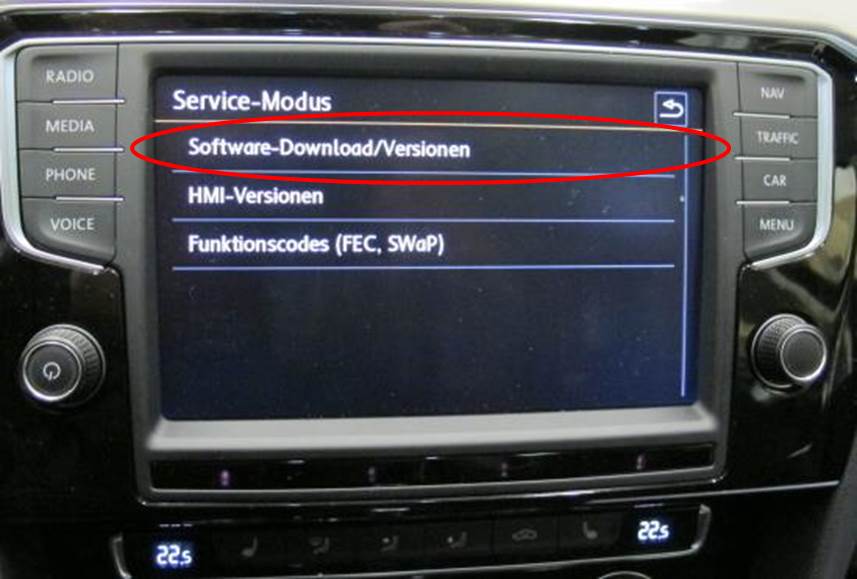 |
–‰–Μ–Μ.¬†4. –£―΄–±–Ψ―Ä ―³―É–Ϋ–Κ―Ü–Η–Η ¬Ϊ–½–Α–≥―Ä―É–Ζ–Κ–Α –ü–û/–≤–Β―Ä―¹–Η–Η¬Μ
 
–®–Α–≥¬†5: –≤ ―¹–Μ–Β–¥―É―é―â–Β–Φ –Φ–Β–Ϋ―é –≤―΄–±―Ä–Α―²―¨ ―³―É–Ϋ–Κ―Ü–Η―é ¬ΪUpdate¬Μ (¬Ϊ–û–±–Ϋ–Ψ–≤–Μ–Β–Ϋ–Η–Β –ü–û¬Μ) (―¹–Φ. –Η–Μ–Μ.¬†5).
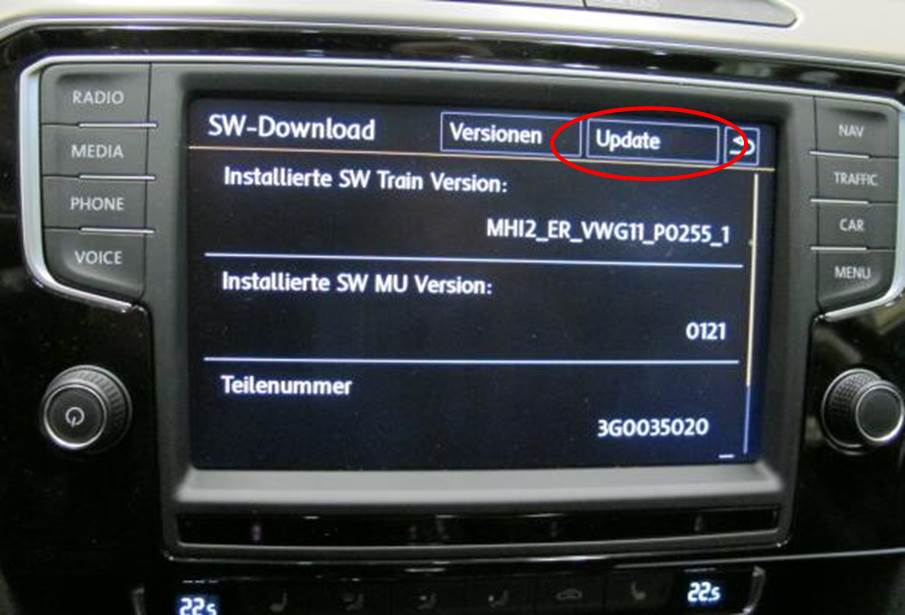 |
–‰–Μ–Μ.¬†5. –£―΄–±–Ψ―Ä ―³―É–Ϋ–Κ―Ü–Η–Η ¬Ϊ–û–±–Ϋ–Ψ–≤–Μ–Β–Ϋ–Η–Β –ü–û¬Μ
 
–®–Α–≥¬†6: –≤―΄–±―Ä–Α―²―¨ –≤ –Κ–Α―΅–Β―¹―²–≤–Β –Ϋ–Ψ―¹–Η―²–Β–Μ―è ―³–Α–Ι–Μ–Α –Ψ–±–Ϋ–Ψ–≤–Μ–Β–Ϋ–Η―è –ü–û ¬ΪSD-Karte¬Μ (¬ΪSD-–Κ–Α―Ä―²–Α¬Μ) (―¹–Φ. –Η–Μ–Μ.¬†6).
 |
–‰–Μ–Μ.¬†6. –£―΄–±–Ψ―Ä –Ϋ–Ψ―¹–Η―²–Β–Μ―è –¥–Α–Ϋ–Ϋ―΄―Ö –¥–Μ―è –Ψ–±–Ϋ–Ψ–≤–Μ–Β–Ϋ–Η―è –ü–û
 
–®–Α–≥¬†7: –£―΄–±―Ä–Α―²―¨ –Ψ―²–Ψ–±―Ä–Α–Ε–Α–Β–Φ―É―é –≤–Β―Ä―¹–Η―é –ü–û (―¹–Φ. –Η–Μ–Μ.¬†7).
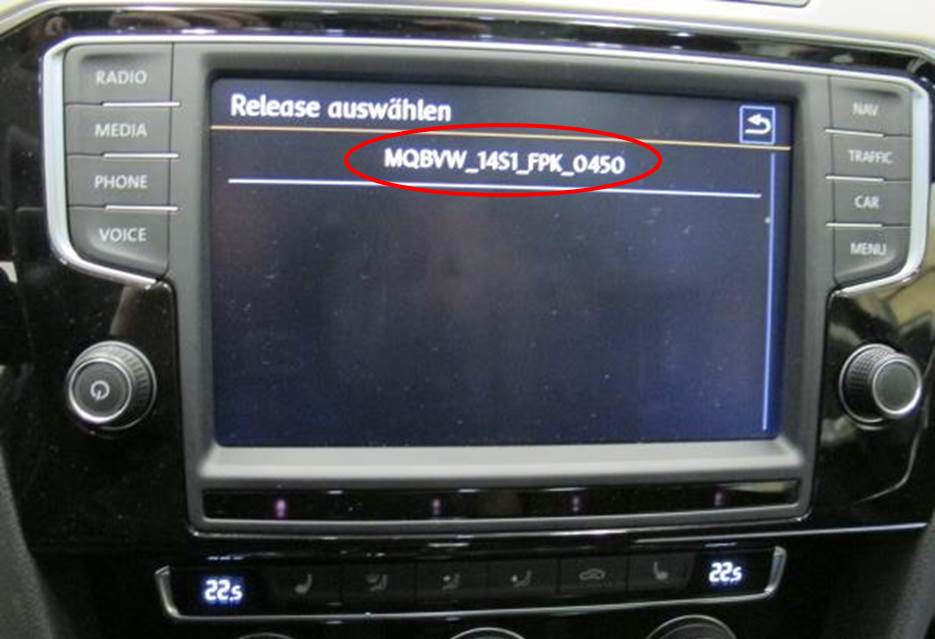 |
–‰–Μ–Μ.¬†7. –ü―Ä–Η–Φ–Β―Ä –Ψ―²–Ψ–±―Ä–Α–Ε–Β–Ϋ–Η―è –≤–Β―Ä―¹–Η–Η –ü–û
 
–®–Α–≥.¬†8: –≠–Κ―Ä–Α–Ϋ MIB ―¹–Α–Φ–Ψ―¹―²–Ψ―è―²–Β–Μ―¨–Ϋ–Ψ –Ω–Β―Ä–Β–Κ–Μ―é―΅–Α–Β―²―¹―è –Ϋ–Α –Ψ―²–Ψ–±―Ä–Α–Ε–Β–Ϋ–Η–Β ―¹–Ψ–Ψ–±―â–Β–Ϋ–Η―è ¬ΪMeta Info wird gelesenβÄΠ¬Μ (¬Ϊ–Γ―΅–Η―²―΄–≤–Α–Ϋ–Η–Β –Φ–Β―²–Α-–¥–Α–Ϋ–Ϋ―΄―Ö...¬Μ) (―¹–Φ. –Η–Μ–Μ.¬†8).
 |
–‰–Μ–Μ.¬†8. –Γ–Ψ–Ψ–±―â–Β–Ϋ–Η–Β ¬Ϊ–Γ―΅–Η―²―΄–≤–Α–Ϋ–Η–Β –Φ–Β―²–Α –¥–Α–Ϋ–Ϋ―΄―Ö...¬Μ
 
–®–Α–≥¬†9: –ù–Α–Ε–Α―²―¨ –Κ–Ϋ–Ψ–Ω–Κ―É ¬ΪStarten¬Μ (¬Ϊ–ù–Α―΅–Α―²―¨¬Μ) (―¹–Φ. –Η–Μ–Μ.¬†9).
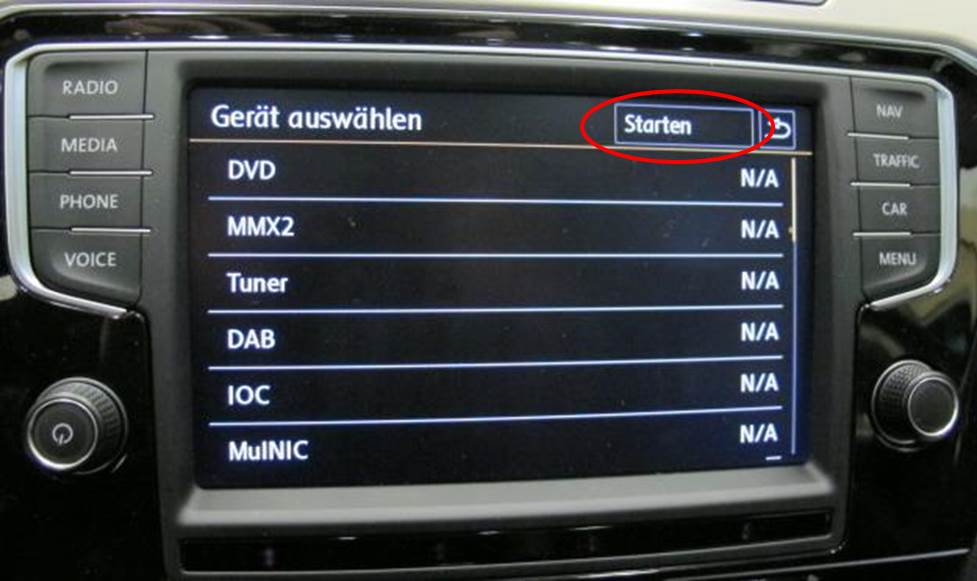 |
–‰–Μ–Μ.¬†9. –ù–Α–Ε–Α―²–Η–Β –Κ–Ϋ–Ψ–Ω–Κ–Η ¬Ϊ–ù–Α―΅–Α―²―¨¬Μ
 
–®–Α–≥¬†10: –Θ–¥–Β―Ä–Ε–Η–≤–Α―²―¨ –Κ–Μ―é―΅ –Ζ–Α–Ε–Η–≥–Α–Ϋ–Η―è ―Ä―è–¥–Ψ–Φ ―¹–Ψ ―¹―΅–Η―²―΄–≤–Α―é―â–Β–Ι –Κ–Α―²―É―à–Κ–Ψ–Ι –Ϋ–Α ―Ä―É–Μ–Β–≤–Ψ–Ι –Κ–Ψ–Μ–Ψ–Ϋ–Κ–Β ―¹–Ω―Ä–Α–≤–Α (―¹–Φ. –Η–Μ–Μ.¬†10) –¥–Ψ ―²–Β―Ö –Ω–Ψ―Ä, –Ω–Ψ–Κ–Α –Η–Ϋ–¥–Η–Κ–Α―²–Ψ―Ä –Ω―Ä–Ψ―Ü–Β―¹―¹–Α –Ψ–±–Ϋ–Ψ–≤–Μ–Β–Ϋ–Η―è –ü–û –Ϋ–Β –¥–Ψ―¹―²–Η–≥–Ϋ–Β―² –Ζ–Ϋ–Α―΅–Β–Ϋ–Η―è 11¬†%.
  
 
–î–Α–Μ―¨–Ϋ–Ψ―¹―²―¨ –¥–Β–Ι―¹―²–≤–Η―è ―¹―΅–Η―²―΄–≤–Α―é―â–Β–Ι –Κ–Α―²―É―à–Κ–Η –Ψ―΅–Β–Ϋ―¨ –Ψ–≥―Ä–Α–Ϋ–Η―΅–Β–Ϋ–Α. –ü–Ψ ―ç―²–Ψ–Ι –Ω―Ä–Η―΅–Η–Ϋ–Β –Ψ―΅–Β–Ϋ―¨ –≤–Α–Ε–Ϋ–Ψ ―É–¥–Β―Ä–Ε–Η–≤–Α―²―¨ –Κ–Μ―é―΅ –Ζ–Α–Ε–Η–≥–Α–Ϋ–Η―è –Ϋ–Α ―Ä―É–Μ–Β–≤–Ψ–Ι –Κ–Ψ–Μ–Ψ–Ϋ–Κ–Β ―¹–Ω―Ä–Α–≤–Α ―²–Α–Κ, –Κ–Α–Κ –Ω–Ψ–Κ–Α–Ζ–Α–Ϋ–Ψ –Ϋ–Α –Η–Μ–Μ―é―¹―²―Ä–Α―Ü–Η–Η¬†10. –ö–Μ―é―΅ –Ϋ–Β–Ψ–±―Ö–Ψ–¥–Η–Φ–Ψ ―É–¥–Β―Ä–Ε–Η–≤–Α―²―¨ –≤ ―ç―²–Ψ–Φ –Ω–Ψ–Μ–Ψ–Ε–Β–Ϋ–Η–Η –¥–Ψ ―²–Β―Ö –Ω–Ψ―Ä, –Ω–Ψ–Κ–Α –Η–Ϋ–¥–Η–Κ–Α―²–Ψ―Ä –Ω―Ä–Ψ―Ü–Β―¹―¹–Α –Ψ–±–Ϋ–Ψ–≤–Μ–Β–Ϋ–Η―è –ü–û –Ϋ–Β –¥–Ψ―¹―²–Η–≥–Ϋ–Β―² –Ζ–Ϋ–Α―΅–Β–Ϋ–Η―è 11¬†%!
 |
–‰–Μ–Μ.¬†10. –Θ–¥–Β―Ä–Ε–Η–≤–Α–Ϋ–Η–Β –Κ–Μ―é―΅–Α ―Ä―è–¥–Ψ–Φ ―¹–Ψ ―¹―΅–Η―²―΄–≤–Α―é―â–Β–Ι –Κ–Α―²―É―à–Κ–Ψ–Ι –Ϋ–Α ―Ä―É–Μ–Β–≤–Ψ–Ι –Κ–Ψ–Μ–Ψ–Ϋ–Κ–Β ―¹–Ω―Ä–Α–≤–Α
 
–®–Α–≥¬†11: –½–Α–Ω―É―¹―²–Η―²―¨ –Ψ–±–Ϋ–Ψ–≤–Μ–Β–Ϋ–Η–Β –ü–û, –Ϋ–Α–Ε–Α–≤ –Κ–Ϋ–Ψ–Ω–Κ―É ¬ΪWeiter¬Μ (¬Ϊ–î–Α–Μ–Β–Β¬Μ) (―¹–Φ. –Η–Μ–Μ.¬†11). –Π–Β–Ϋ―²―Ä–Α–Μ―¨–Ϋ―΄–Ι –Ω―Ä–Ψ―Ü–Β―¹―¹–Ψ―Ä ―¹–Η―¹―²–Β–Φ―΄ MIB –Ϋ–Α –Ϋ–Β–Ω―Ä–Ψ–¥–Ψ–Μ–Ε–Η―²–Β–Μ―¨–Ϋ–Ψ–Β –≤―Ä–Β–Φ―è –≤―΄–Κ–Μ―é―΅–Α–Β―²―¹―è, –Α –Ζ–Α―²–Β–Φ ―¹–Α–Φ–Ψ―¹―²–Ψ―è―²–Β–Μ―¨–Ϋ–Ψ –Ζ–Α–Ω―É―¹–Κ–Α–Β―²―¹―è ―¹–Ϋ–Ψ–≤–Α.
 |
–‰–Μ–Μ.¬†11. –ù–Α–Ε–Α―²–Η–Β –Κ–Ϋ–Ψ–Ω–Κ–Η ¬Ϊ–î–Α–Μ–Β–Β¬Μ –¥–Μ―è –Ζ–Α–Ω―É―¹–Κ–Α –Ψ–±–Ϋ–Ψ–≤–Μ–Β–Ϋ–Η―è –ü–û
 
  
 
–ï―¹–Μ–Η –Ψ―²–Ψ–±―Ä–Α–Ζ–Η―²―¹―è ―²–Β–Κ―¹―²–Ψ–≤–Ψ–Β ―¹–Ψ–Ψ–±―â–Β–Ϋ–Η–Β, –Ω–Ψ–Κ–Α–Ζ–Α–Ϋ–Ϋ–Ψ–Β –Ϋ–Α –Η–Μ–Μ―é―¹―²―Ä–Α―Ü–Η–Η 12, –Ζ–Ϋ–Α―΅–Η―², –Κ–Μ―é―΅ –Ζ–Α–Ε–Η–≥–Α–Ϋ–Η―è, –Κ–Α–Κ ―ç―²–Ψ –±―΄–Μ–Ψ –Ψ–Ω–Η―¹–Α–Ϋ–Ψ ―Ä–Α–Ϋ–Β–Β –≤ ―à–Α–≥–Β 10, ―É–¥–Β―Ä–Ε–Η–≤–Α–Μ―¹―è ―Ä―è–¥–Ψ–Φ ―¹–Ψ ―¹―΅–Η―²―΄–≤–Α―é―â–Β–Ι –Κ–Α―²―É―à–Κ–Ψ–Ι –Ϋ–Α ―Ä―É–Μ–Β–≤–Ψ–Ι –Κ–Ψ–Μ–Ψ–Ϋ–Κ–Β ―¹–Ω―Ä–Α–≤–Α –Ϋ–Β–Ω―Ä–Α–≤–Η–Μ―¨–Ϋ–Ψ. –ü–Ψ–Μ–Ψ–Ε–Β–Ϋ–Η–Β –Κ–Μ―é―΅–Α ―¹–Μ–Β–¥―É–Β―² ―¹–Κ–Ψ―Ä―Ä–Β–Κ―²–Η―Ä–Ψ–≤–Α―²―¨, –Α –Ζ–Α―²–Β–Φ –Ζ–Α–Ϋ–Ψ–≤–Ψ –Ζ–Α–Ω―É―¹―²–Η―²―¨ –Ψ–±–Ϋ–Ψ–≤–Μ–Β–Ϋ–Η–Β –ü–û, –Ϋ–Α–Ε–Α–≤ –Κ–Ϋ–Ψ–Ω–Κ―É ¬ΪWiederholen¬Μ (¬Ϊ–ü–Ψ–≤―²–Ψ―Ä–Η―²―¨¬Μ). –ö–Μ―é―΅ –¥–Ψ–Μ–Ε–Β–Ϋ –Ψ–±―è–Ζ–Α―²–Β–Μ―¨–Ϋ–Ψ ―É–¥–Β―Ä–Ε–Η–≤–Α―²―¨―¹―è –≤ –Ψ–Ω–Η―¹–Α–Ϋ–Ϋ–Ψ–Φ –Ω–Ψ–Μ–Ψ–Ε–Β–Ϋ–Η–Η (―¹–Φ. –Η–Μ–Μ.¬†10) –¥–Ψ ―²–Β―Ö –Ω–Ψ―Ä, –Ω–Ψ–Κ–Α –Η–Ϋ–¥–Η–Κ–Α―²–Ψ―Ä –Ω―Ä–Ψ―Ü–Β―¹―¹–Α –Ψ–±–Ϋ–Ψ–≤–Μ–Β–Ϋ–Η―è –ü–û –Ϋ–Β –¥–Ψ―¹―²–Η–≥–Ϋ–Β―² –Ζ–Ϋ–Α―΅–Β–Ϋ–Η―è 11¬†%!
 |
–‰–Μ–Μ.¬†12. –Δ–Β–Κ―¹―²–Ψ–≤–Ψ–Β ―¹–Ψ–Ψ–±―â–Β–Ϋ–Η–Β –Ψ–± –Ψ―à–Η–±–Κ–Β
 
–®–Α–≥¬†12: –û―²–Ψ–±―Ä–Α–Ε–Α–Β―²―¹―è ―²–Β–Κ―¹―²–Ψ–≤–Ψ–Β ―¹–Ψ–Ψ–±―â–Β–Ϋ–Η–Β ¬ΪSoftware-Download lΟΛuftβÄΠ¬Μ (¬Ϊ–‰–¥―ë―² –Ζ–Α–≥―Ä―É–Ζ–Κ–Α –ü–û...¬Μ). –ü–Ψ―¹–Μ–Β–¥―É―é―â–Η–Ι –Ω―Ä–Ψ―Ü–Β―¹―¹ –Ψ–±–Ϋ–Ψ–≤–Μ–Β–Ϋ–Η―è –ü–û –Ψ―²–Ψ–±―Ä–Α–Ε–Α–Β―²―¹―è –≤ –Ω―Ä–Ψ―Ü–Β–Ϋ―²–Α―Ö (―¹–Φ. –Ω―Ä–Η–Φ–Β―Ä –Ϋ–Α –Η–Μ–Μ.¬†13).
  
 
–£–Ψ –≤―Ä–Β–Φ―è –Ψ–±–Ϋ–Ψ–≤–Μ–Β–Ϋ–Η―è –ü–û AID –≤ –Κ–Ψ–Φ–±–Η–Ϋ–Α―Ü–Η–Η –Ω―Ä–Η–±–Ψ―Ä–Ψ–≤ –Η ―Ü–Β–Ϋ―²―Ä–Α–Μ―¨–Ϋ―΄–Ι –Ω―Ä–Ψ―Ü–Β―¹―¹–Ψ―Ä ―¹–Η―¹―²–Β–Φ―΄ MIB –≤ –≤–Β―â–Β–≤–Ψ–Φ –Ψ―²–¥–Β–Μ–Β–Ϋ–Η–Η –Φ–Ψ–≥―É―² –Ψ―²–Κ–Μ―é―΅–Α―²―¨―¹―è! –£–Ψ –≤―Ä–Β–Φ―è ―ç―²–Ψ–≥–Ψ –Ω–Μ–Α–Ϋ–Ψ–≤–Ψ–≥–Ψ –Ψ―²–Κ–Μ―é―΅–Β–Ϋ–Η―è –≤―΄–Ω–Ψ–Μ–Ϋ―è―²―¨ –Κ–Α–Κ–Η–Β-–Μ–Η–±–Ψ –¥–Β–Ι―¹―²–≤–Η―è –Ω–Ψ ―É–Ω―Ä–Α–≤–Μ–Β–Ϋ–Η―é ―¹–Η―¹―²–Β–Φ–Ψ–Ι –Ϋ–Β ―²―Ä–Β–±―É–Β―²―¹―è!
 
  
 
–£ –Ζ–Α–≤–Η―¹–Η–Φ–Ψ―¹―²–Η –Ψ―² –Κ–Ψ–Μ–Η―΅–Β―¹―²–≤–Α –Ψ–±–Ϋ–Ψ–≤–Μ–Β–Ϋ–Η–Ι –ü–û, –Ω–Ψ–¥–Μ–Β–Ε–Α―â–Η―Ö –Ω―Ä–Ψ–≤–Β–¥–Β–Ϋ–Η―é, –Η–Ϋ–¥–Η–Κ–Α―²–Ψ―Ä –Ω―Ä–Ψ―Ü–Β―¹―¹–Α –Ψ–±–Ϋ–Ψ–≤–Μ–Β–Ϋ–Η―è –ü–û –Φ–Ψ–Ε–Β―² –Ϋ–Β―¹–Κ–Ψ–Μ―¨–Κ–Ψ ―Ä–Α–Ζ –Ω–Β―Ä–Β–Ζ–Α–Ω―É―¹–Κ–Α―²―¨―¹―è –Η –Ψ―²–Ψ–±―Ä–Α–Ε–Α―²―¨ –Ω―Ä–Ψ―Ü–Β―¹―¹ –Ψ–±–Ϋ–Ψ–≤–Μ–Β–Ϋ–Η―è –¥–Μ―è –¥―Ä―É–≥–Η―Ö ―Ä–Α–Ζ–¥–Β–Μ–Ψ–≤ –ü–û ―¹ ―¹–Α–Φ–Ψ–≥–Ψ –Ϋ–Α―΅–Α–Μ–Α!
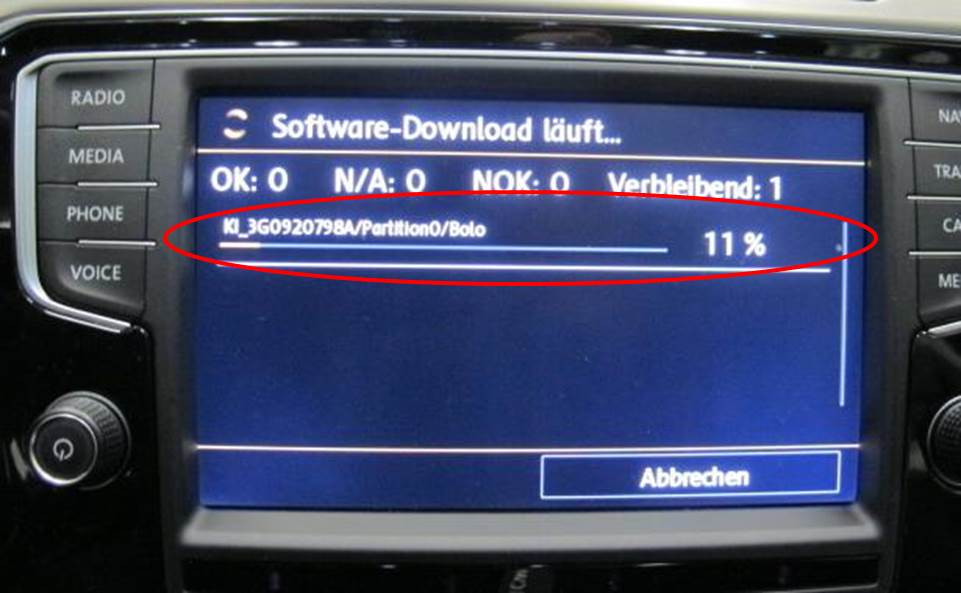 |
–‰–Μ–Μ.¬†13. –‰–Ϋ–¥–Η–Κ–Α―Ü–Η―è –≤―΄–Ω–Ψ–Μ–Ϋ–Β–Ϋ–Η―è –Ω―Ä–Ψ―Ü–Β―¹―¹–Α –Ψ–±–Ϋ–Ψ–≤–Μ–Β–Ϋ–Η―è –ü–û, –Ϋ–Α –Ω―Ä–Η–Φ–Β―Ä–Β –Ψ–±–Ϋ–Ψ–≤–Μ–Β–Ϋ–Η–Β –≤―΄–Ω–Ψ–Μ–Ϋ–Β–Ϋ–Ψ –Ϋ–Α 11%
 
–®–Α–≥¬†13: –ü–Ψ–¥–Ψ–Ε–¥–Α―²―¨, –Ω–Ψ–Κ–Α –Ψ–±–Ϋ–Ψ–≤–Μ–Β–Ϋ–Η–Β –ü–û –¥–Μ―è –≤―¹–Β―Ö ―Ä–Α–Ζ–¥–Β–Μ–Ψ–≤ –ü–û –±―É–¥–Β―² –≤―΄–Ω–Ψ–Μ–Ϋ–Β–Ϋ–Ψ –Ϋ–Α 100 –Ω―Ä–Ψ―Ü–Β–Ϋ―²–Ψ–≤. –½–Α―²–Β–Φ ―¹―²–Α―²―É―¹ –Ψ–±–Ϋ–Ψ–≤–Μ–Β–Ϋ–Η―è –ü–û –Φ–Ψ–Ε–Ϋ–Ψ –±―É–¥–Β―² –Ω―Ä–Ψ–≤–Β―Ä–Η―²―¨, –Κ–Α–Κ –Ω–Ψ–Κ–Α–Ζ–Α–Ϋ–Ψ –Ϋ–Α –Η–Μ–Μ―é―¹―²―Ä–Α―Ü–Η―è―Ö 17 (―à–Α–≥ 1) –Η 18 (―à–Α–≥ 2).
 
  
 
–ï―¹–Μ–Η –Ψ―²–Ψ–±―Ä–Α–Ζ–Η―²―¹―è ―²–Β–Κ―¹―²–Ψ–≤–Ψ–Β ―¹–Ψ–Ψ–±―â–Β–Ϋ–Η–Β, –Ω–Ψ–Κ–Α–Ζ–Α–Ϋ–Ϋ–Ψ–Β –Ϋ–Α –Η–Μ–Μ.¬†14 (–Ω―Ä–Η–Φ–Β―Ä–Ϋ–Ψ ―΅–Β―Ä–Β–Ζ 4-5¬†–Φ–Η–Ϋ―É―²), –≤–Ϋ–Α―΅–Α–Μ–Β –Ϋ–Β–Ψ–±―Ö–Ψ–¥–Η–Φ–Ψ –≤―΄–Ε–¥–Α―²―¨ 2¬†–Φ–Η–Ϋ―É―²―΄ 30¬†―¹–Β–Κ―É–Ϋ–¥! –£ ―²–Β―΅–Β–Ϋ–Η–Β ―ç―²–Ψ–≥–Ψ –≤―Ä–Β–Φ–Β–Ϋ–Η ―¹–Ψ–Ψ–±―â–Β–Ϋ–Η–Β –¥–Ψ–Μ–Ε–Ϋ–Ψ –Η―¹―΅–Β–Ζ–Ϋ―É―²―¨ –Α–≤―²–Ψ–Φ–Α―²–Η―΅–Β―¹–Κ–Η, –Η –Ψ―²–Ψ–±―Ä–Α–Ζ―è―²―¹―è ―²–Β–Κ―¹―²–Ψ–≤―΄–Β ―¹–Ψ–Ψ–±―â–Β–Ϋ–Η―è, –Ω–Ψ–Κ–Α–Ζ–Α–Ϋ–Ϋ―΄–Β –Ϋ–Α –Η–Μ–Μ―é―¹―²―Ä–Α―Ü–Η―è―Ö 17 –Η 18. –ü–Ψ―¹–Μ–Β ―ç―²–Ψ–≥–Ψ –Ω―Ä–Ψ–¥–Ψ–Μ–Ε–Η―²―¨ ―¹ ―à–Α–≥–Α 15.
 |
–‰–Μ–Μ.¬†14. –Δ–Β–Κ―¹―²–Ψ–≤–Ψ–Β ―¹–Ψ–Ψ–±―â–Β–Ϋ–Η–Β
 
–®–Α–≥¬†14: –ï―¹–Μ–Η ―²–Β–Κ―¹―²–Ψ–≤–Ψ–Β ―¹–Ψ–Ψ–±―â–Β–Ϋ–Η–Β, –Ω–Ψ–Κ–Α–Ζ–Α–Ϋ–Ϋ–Ψ–Β –Ϋ–Α –Η–Μ–Μ.¬†14, –Ϋ–Β –Η―¹―΅–Β–Ζ–Α–Β―², ―²–Ψ –Ψ–±–Ϋ–Ψ–≤–Μ–Β–Ϋ–Η–Β –ü–û ―¹–Μ–Β–¥―É–Β―² –Ω―Ä–Β―Ä–≤–Α―²―¨, –Ϋ–Α–Ε–Α–≤ –Κ–Ϋ–Ψ–Ω–Κ―É ¬ΪAbbrechen¬Μ (¬Ϊ–û―²–Φ–Β–Ϋ–Α¬Μ) –Η –Ω–Ψ–≤―²–Ψ―Ä–Η―²―¨ –Β–≥–Ψ –Ζ–Α–Ϋ–Ψ–≤–Ψ ―¹ ―à–Α–≥–Α¬†1! –î–Μ―è –Ω–Β―Ä–Β―Ö–Ψ–¥–Α –Κ ―à–Α–≥―ɬ†1 –Ϋ–Α–Ε–Α―²―¨ –Κ–Ϋ–Ψ–Ω–Κ―É –≤–Ψ–Ζ–≤―Ä–Α―²–Α, –Κ–Α–Κ –Ω–Ψ–Κ–Α–Ζ–Α–Ϋ–Ψ –Ϋ–Α –Η–Μ–Μ―é―¹―²―Ä–Α―Ü–Η―è―Ö 15 –Η 16.
  
 
–î–Μ―è –Ω―Ä–Β―Ä―΄–≤–Α–Ϋ–Η―è –Ω―Ä–Ψ―Ü–Β―¹―¹–Α –Ψ–±–Ϋ–Ψ–≤–Μ–Β–Ϋ–Η―è –ü–û –Η―¹–Ω–Ψ–Μ―¨–Ζ–Ψ–≤–Α―²―¨ ―²–Ψ–Μ―¨–Κ–Ψ –Κ–Ϋ–Ψ–Ω–Κ―É ¬Ϊ–û―²–Φ–Β–Ϋ–Α¬Μ! –ù–Η –≤ –Κ–Ψ–Β–Φ ―¹–Μ―É―΅–Α–Β –Ϋ–Β –Ϋ–Α–Ε–Η–Φ–Α―²―¨ –¥―Ä―É–≥–Η–Β –Κ–Ϋ–Ψ–Ω–Κ–Η, –Ω–Ψ–Κ–Α–Ζ–Α–Ϋ–Ϋ―΄–Β –Ϋ–Α –Η–Μ–Μ―é―¹―²―Ä–Α―Ü–Η–Η 14!
 |
–‰–Μ–Μ.¬†15. –ù–Α–Ε–Α―²–Η–Β –Κ–Ϋ–Ψ–Ω–Κ–Η –≤–Ψ–Ζ–≤―Ä–Α―²–Α, ―à–Α–≥¬†1
 
 |
–‰–Μ–Μ.¬†16. –ù–Α–Ε–Α―²–Η–Β –Κ–Ϋ–Ψ–Ω–Κ–Η –≤–Ψ–Ζ–≤―Ä–Α―²–Α, ―à–Α–≥¬†2
 
 |
–‰–Μ–Μ.¬†17. –€–Β–Ϋ―é –≤―΄–±–Ψ―Ä–Α, ―à–Α–≥¬†1, –¥–Μ―è –Ψ–Ω―Ä–Ψ―¹–Α ―¹―²–Α―²―É―¹–Α –Ψ–±–Ϋ–Ψ–≤–Μ–Β–Ϋ–Η―è –ü–û
 
 |
–‰–Μ–Μ.¬†18. –€–Β–Ϋ―é –≤―΄–±–Ψ―Ä–Α, ―à–Α–≥¬†2, –¥–Μ―è –Ψ–Ω―Ä–Ψ―¹–Α ―¹―²–Α―²―É―¹–Α –Ψ–±–Ϋ–Ψ–≤–Μ–Β–Ϋ–Η―è –ü–û
 
  
 
–ï―¹–Μ–Η AID –Ω–Β―Ä–Β–¥ –Ϋ–Α―΅–Α–Μ–Ψ–Φ –≤―΄–Ω–Ψ–Μ–Ϋ–Β–Ϋ–Η―è –Ψ–±–Ϋ–Ψ–≤–Μ–Β–Ϋ–Η―è –ü–û –Η–Φ–Β–Μ–Α –≤–Β―Ä―¹–Η―é –ü–û 0430 –Η–Μ–Η –Ϋ–Η–Ε–Β –Η–Μ–Η E430 –Η–Μ–Η –Ϋ–Η–Ε–Β, ―²–Ψ –≤―¹–Β –Ω–Ψ–Ζ–Η―Ü–Η–Η, –Ψ―²–Ψ–±―Ä–Α–Ε–Α–Β–Φ―΄–Β –Ϋ–Α –Η–Μ–Μ―é―¹―²―Ä–Α―Ü–Η–Η 18, –Φ–Ψ–≥―É―² –Η–Φ–Β―²―¨ ―¹―²–Α―²―É―¹ ¬ΪnOK¬Μ (¬Ϊ–Ϋ–Β –≤ –Ϋ–Ψ―Ä–Φ–Β¬Μ)! –£ ―ç―²–Ψ–Φ ―¹–Μ―É―΅–Α–Β ―¹―²–Α―²―É―¹ ¬Ϊ–Ϋ–Β –≤ –Ϋ–Ψ―Ä–Φ–Β¬Μ –Φ–Ψ–Ε–Ϋ–Ψ –Η–≥–Ϋ–Ψ―Ä–Η―Ä–Ψ–≤–Α―²―¨!
 
–®–Α–≥¬†15: –†–Β–≥–Η―¹―²―Ä–Α―Ü–Η―è –Κ–Ψ–Ϋ―³–Η–≥―É―Ä–Α―Ü–Η–Η –≤ ―¹–Η―¹―²–Β–Φ–Β ―É―΅―ë―²–Α –Ψ–±–Ϋ–Ψ–≤–Μ–Β–Ϋ–Η–Ι –ü–û:
–ü–Ψ―¹–Μ–Β ―É―¹–Ω–Β―à–Ϋ–Ψ–≥–Ψ –Ψ–±–Ϋ–Ψ–≤–Μ–Β–Ϋ–Η―è –ü–û –Η –≤―΄―Ö–Ψ–¥–Α –Η–Ζ –Ψ–Κ–Ϋ–Α ―¹–Ψ–Ψ–±―â–Β–Ϋ–Η―è –Ψ ―¹―²–Α―²―É―¹–Β –Ψ–±–Ϋ–Ψ–≤–Μ–Β–Ϋ–Η―è –ü–û –Ϋ–Α–Ε–Α―²–Η–Β–Φ –Κ–Ϋ–Ψ–Ω–Κ–Η –≤–Ψ–Ζ–≤―Ä–Α―²–Α (―¹–Φ. –Η–Μ–Μ.¬†15 –Η 16, –≤―΄–¥–Β–Μ–Β–Ϋ–Α –Κ―Ä–Α―¹–Ϋ―΄–Φ ―Ü–≤–Β―²–Ψ–Φ), –Ψ―²–Ψ–±―Ä–Α–Ε–Α–Β―²―¹―è ―¹–Ψ–Ψ–±―â–Β–Ϋ–Η–Β –Ψ –Ϋ–Β–Ψ–±―Ö–Ψ–¥–Η–Φ–Ψ―¹―²–Η ―Ä–Β–≥–Η―¹―²―Ä–Α―Ü–Η–Η –Ψ–±–Ϋ–Ψ–≤–Μ–Β–Ϋ–Η―è –ü–û (―¹–Φ. –Η–Μ–Μ.¬†19).
 |
–‰–Μ–Μ.¬†19. –Δ–Β–Κ―¹―²–Ψ–≤–Ψ–Β ―¹–Ψ–Ψ–±―â–Β–Ϋ–Η–Β –Ψ –Ϋ–Β–Ψ–±―Ö–Ψ–¥–Η–Φ–Ψ―¹―²–Η ―Ä–Β–≥–Η―¹―²―Ä–Α―Ü–Η–Η –Ψ–±–Ϋ–Ψ–≤–Μ–Β–Ϋ–Η―è –ü–û
 
  
 
–ö–Ϋ–Ψ–Ω–Κ―É ¬ΪAbbrechen¬Μ (¬Ϊ–û―²–Φ–Β–Ϋ–Α¬Μ) –Ϋ–Η –≤ –Κ–Ψ–Β–Φ ―¹–Μ―É―΅–Α–Β –Ϋ–Β –Ϋ–Α–Ε–Η–Φ–Α―²―¨!
–î–Μ―è ―Ä–Β–≥–Η―¹―²―Ä–Α―Ü–Η–Η –Κ–Ψ–Ϋ―³–Η–≥―É―Ä–Α―Ü–Η–Η –≤ ―¹–Η―¹―²–Β–Φ–Β ―É―΅―ë―²–Α –Ψ–±–Ϋ–Ψ–≤–Μ–Β–Ϋ–Η–Ι –ü–û –Ω–Ψ–¥―¹–Ψ–Β–¥–Η–Ϋ–Η―²―¨ –Κ –Α–≤―²–Ψ–Φ–Ψ–±–Η–Μ―é ―²–Β―¹―²–Β―Ä ―¹ –Ω―Ä–Η–Μ–Ψ–Ε–Β–Ϋ–Η–Β–Φ ODIS Service –Η –≤―΄–Ω–Ψ–Μ–Ϋ–Η―²―¨ ―¹–Μ–Β–¥―É―é―â–Η–Β –¥–Β–Ι―¹―²–≤–Η―è:
–†―É–Κ–Ψ–≤–Ψ–¥―¹―²–≤–Ψ –Ω–Ψ ―Ä–Β–≥–Η―¹―²―Ä–Α―Ü–Η–Η –Κ–Ψ–Ϋ―³–Η–≥―É―Ä–Α―Ü–Η–Η –≤ ―¹–Η―¹―²–Β–Φ–Β ―É―΅―ë―²–Α –Ψ–±–Ϋ–Ψ–≤–Μ–Β–Ϋ–Η–Ι –ü–û:
| βÄΔ | –£―΄–±―Ä–Α―²―¨ ―¹–Ψ–Ψ―²–≤–Β―²―¹―²–≤―É―é―â–Η–Ι –Α–≤―²–Ψ–Φ–Ψ–±–Η–Μ―¨ –≤ β΅£¬†–£–Β–¥–Ψ–Φ–Ψ–Φ –Ω–Ψ–Η―¹–Κ–Β –Ϋ–Β–Η―¹–Ω―Ä–Α–≤–Ϋ–Ψ―¹―²–Β–Ι. |
| βÄΔ | –£―΄–Ω–Ψ–Μ–Ϋ–Η―²―¨ –Ω–Ψ–Μ–Ϋ―É―é –Ω―Ä–Ψ–≤–Β―Ä–Κ―É ―¹–Η―¹―²–Β–Φ –Α–≤―²–Ψ–Φ–Ψ–±–Η–Μ―è. |
| βÄΔ | –ü–Μ–Α–Ϋ –¥–Η–Α–≥–Ϋ–Ψ―¹―²–Η–Κ–Η. |
| βÄΔ | –Γ–Ψ–±―¹―²–≤–Β–Ϋ–Ϋ―΄–Β –Ω―Ä–Ψ–≤–Β―Ä–Κ–Η |
| βÄΔ | –Γ–Η―¹―²–Β–Φ–Α ―É―΅―ë―²–Α –Ψ–±–Ϋ–Ψ–≤–Μ–Β–Ϋ–Η–Ι –ü–û |
| βÄΔ | –Γ–Ω–Β―Ü–Η–Α–Μ―¨–Ϋ―΄–Β –Φ–Β―Ä–Ψ–Ω―Ä–Η―è―²–Η―è |
| βÄΔ | 5F βÄ™ –≠–Μ–Β–Κ―²―Ä–Ψ–Ϋ–Ϋ–Α―è –Η–Ϋ―³–Ψ―Ä–Φ–Α―Ü–Η–Ψ–Ϋ–Ϋ–Α―è ―¹–Η―¹―²–Β–Φ–Α 1/ J794 |
| βÄΔ | 5F βÄ™ –ü―Ä–Ψ–≤–Β―Ä–Κ–Α –Κ–Ψ–Φ–Ω–Μ–Β–Κ―²–Α―Ü–Η–Η/―É–¥–Α–Μ–Β–Ϋ–Η–Β ―¹–Ψ–±―΄―²–Η–Ι –Η–Ζ ―Ä–Β–≥–Η―¹―²―Ä–Α―²–Ψ―Ä–Α ―¹–Ψ–±―΄―²–Η–Ι. |
 
–®–Α–≥¬†16: –½–Α―²–Β–Φ –Ϋ–Β–Ψ–±―Ö–Ψ–¥–Η–Φ–Ψ –Ζ–Α–Ϋ–Ψ–≤–Ψ –Ζ–Α–Ω―É―¹―²–Η―²―¨ ―Ü–Β–Ϋ―²―Ä–Α–Μ―¨–Ϋ―΄–Ι –Ω―Ä–Ψ―Ü–Β―¹―¹–Ψ―Ä MIB –≤ –≤–Β―â–Β–≤–Ψ–Φ –Ψ―²–¥–Β–Μ–Β–Ϋ–Η–Η ―¹–Ψ ―¹―²–Ψ―Ä–Ψ–Ϋ―΄ –Ω–Β―Ä–Β–¥–Ϋ–Β–≥–Ψ –Ω–Α―¹―¹–Α–Ε–Η―Ä–Α. –ü–Ψ―¹–Μ–Β ―ç―²–Ψ–≥–Ψ –Η–Ζ–≤–Μ–Β―΅―¨ SD-–Κ–Α―Ä―²―É ―¹ –Ψ–±–Ϋ–Ψ–≤–Μ–Β–Ϋ–Η–Β–Φ –ü–û –Η–Ζ ―¹–Μ–Ψ―²–Α –Κ–Α―Ä–¥―Ä–Η–¥–Β―Ä–Α.
 
  
 
–ö–Α―Ä―²–Α SD ―¹ –Ψ–±–Ϋ–Ψ–≤–Μ–Β–Ϋ–Η–Β–Φ –ü–û –Ϋ–Β –¥–Ψ–Μ–Ε–Ϋ–Α –Ψ―¹―²–Α–≤–Α―²―¨―¹―è –≤ –Α–≤―²–Ψ–Φ–Ψ–±–Η–Μ–Β (―É –Κ–Μ–Η–Β–Ϋ―²–Α)!
 
  
 
–½–Α―²–Β–Φ –Ω―É―²―ë–Φ –Ψ–Ω―Ä–Ψ―¹–Α –Α–¥―Ä–Β―¹–Ϋ–Ψ–≥–Ψ ―¹–Μ–Ψ–≤–Α 17 ―¹ –Ω–Ψ–Φ–Ψ―â―¨―é ―²–Β―¹―²–Β―Ä–Α ―¹ –Ω―Ä–Η–Μ–Ψ–Ε–Β–Ϋ–Η–Β–Φ Offboard Diagnostic Information System Service –Φ–Ψ–Ε–Ϋ–Ψ –Ω―Ä–Ψ–≤–Β―Ä–Η―²―¨, –±―΄–Μ–Ψ –Μ–Η –Ω―Ä–Ψ–≥―Ä–Α–Φ–Φ–Ϋ–Ψ–Β –Ψ–±–Β―¹–Ω–Β―΅–Β–Ϋ–Η–Β –Ψ–±–Ϋ–Ψ–≤–Μ–Β–Ϋ–Ψ –¥–Ψ ―²―Ä–Β–±―É–Β–Φ–Ψ–Ι –≤–Β―Ä―¹–Η–Η –ü–û ―¹–Ψ–≥–Μ–Α―¹–Ϋ–Ψ ―¹–Ψ–Ψ―²–≤–Β―²―¹―²–≤―É―é―â–Β–Ι ―¹–≤–Ψ–¥–Κ–Β β΅£¬†TPI –Η–Μ–Η β΅£¬†–Ψ–Ω–Η―¹–Α–Ϋ–Η―é ―¹–Β―Ä–≤–Η―¹–Ϋ–Ψ–≥–Ψ –Φ–Β―Ä–Ψ–Ω―Ä–Η―è―²–Η―è!
 
–£–Β―Ä–Ϋ―É―²―¨―¹―è –Κ ―¹–Ω–Η―¹–Κ―É TPI
–†–Β―à–Β–Ϋ–Η–Β ―²–Β―Ö–Ϋ–Η―΅–Β―¹–Κ–Η―Ö –Ω―Ä–Ψ–±–Μ–Β–Φ
–ö–Ψ–¥―΄ –Ψ―à–Η–±–Ψ–Κ, –Κ–Ψ–¥–Η―Ä–Ψ–≤–Α–Ϋ–Η–Β, –¥–Ψ–Κ―É–Φ–Β–Ϋ―²–Α―Ü–Η―è.